房地产资质管理平台开发企业资质系统操作手册.docx
《房地产资质管理平台开发企业资质系统操作手册.docx》由会员分享,可在线阅读,更多相关《房地产资质管理平台开发企业资质系统操作手册.docx(48页珍藏版)》请在冰豆网上搜索。
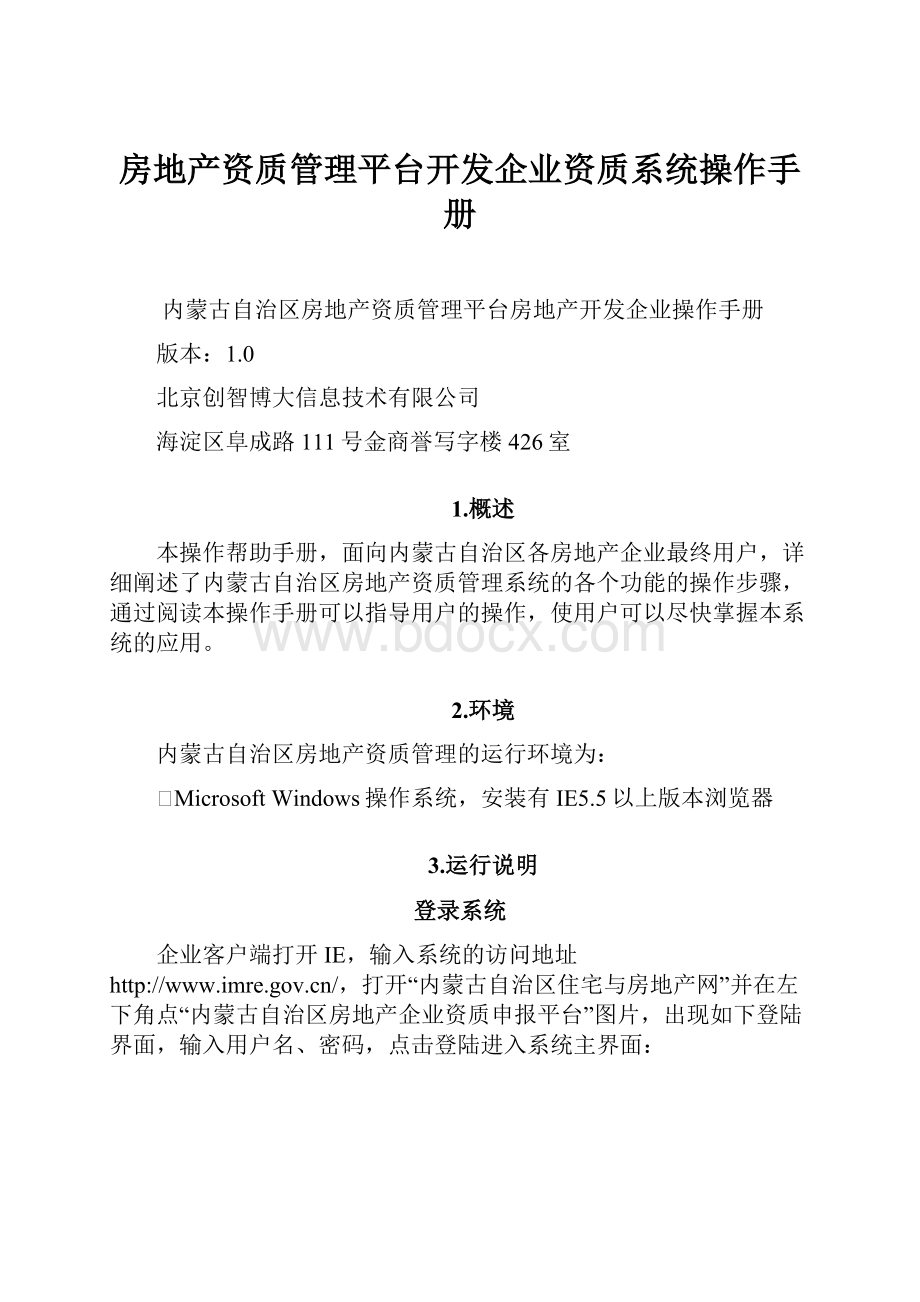
房地产资质管理平台开发企业资质系统操作手册
内蒙古自治区房地产资质管理平台房地产开发企业操作手册
版本:
1.0
北京创智博大信息技术有限公司
海淀区阜成路111号金商誉写字楼426室
1.概述
本操作帮助手册,面向内蒙古自治区各房地产企业最终用户,详细阐述了内蒙古自治区房地产资质管理系统的各个功能的操作步骤,通过阅读本操作手册可以指导用户的操作,使用户可以尽快掌握本系统的应用。
2.环境
内蒙古自治区房地产资质管理的运行环境为:
ØMicrosoftWindows操作系统,安装有IE5.5以上版本浏览器
3.运行说明
登录系统
企业客户端打开IE,输入系统的访问地址
如下图的系统主界面,则登陆成功。
3.1.企业基本信息
企业基础信息包括:
企业基本信息、投资者名称及出资额、企业人员情况、企业主要管理人员情况、企业在册有职称专业人员名单、企业简历。
企业基本信息是企业新设立时由企业申报到盟市,并由盟市审核后填写,企业只能查看,点击“企业基本信息”既可:
3.2.资质延续申报
资质延续申报是由暂定资质的企业申报,由盟市审批通过后,递交建设厅审批,审批通过后既可延续。
点击“资质升级申报”既可看到企业所有的资质延续申请:
添加:
企业申请资质延续,点击“添加”按钮既可:
企业基本信息是企业新设立时上报盟市,并由盟市审核后填写,当企业申报资质延续的时候,无需再次填写,具体信息将直接刷新到页面上,包括:
企业基本信息、投资者名称及出资额、国有土地使用权证、建设用地规划许可证、建设工程规划许可证、建设工程施工许可证、联合开发协议、项目建设实际投资完成情况、商品房预销售许可证、项目出售情况、开发经营情况、企业已完成的开发建设项目、企业在建开发建设项目、竣工备案表、企业人员情况、企业法定代表人简况、企业(总)经理简况、企业在册有职称专业人员名单、企业简历、审批意见。
点击“审批意见”标签,填写“企业申报意见”既可申报:
保存:
填写好“企业申请意见”后,既可点击“保存”按钮保存此申报,保存申报既是保存企业的资质延续申报,并不递交盟市审批,此时企业可以查看、修改、删除。
申报:
填写好“企业申请意见”后,既可点击“申报”按钮既可直接递交盟市审批,此时企业只可查看。
在资质延续申报主页中可以看到刚刚保存或申报的资质延续申报。
查看:
企业可查看资质延续申报,点击相应资质延续的“查看”按钮既可查看申报内容。
修改:
当企业保存申报申请后,可以修改,点击相应申报的“修改”按钮既可:
可修改企业申报意见:
删除:
当企业保存申报申请后,遇到有疏忽地方,便可直接点删除,重新申请。
3.3.资质升级申报
资质升级申报是由企业申报,由盟市审批通过后,递交建设厅审批,审批通过后既可升级。
点击“资质升级申报”既可看到企业所有的资质升级申请:
添加:
企业申请资质升级,点击“添加”按钮既可:
企业基本信息是企业新设立时上报盟市,并由盟市审核后填写,当企业申报资质升级的时候,无需再次填写,具体信息将直接刷新到页面上,包括:
企业基本信息、投资者名称及出资额、国有土地使用权证、建设用地规划许可证、建设工程规划许可证、建设工程施工许可证、联合开发协议、项目建设实际投资完成情况、商品房预销售许可证、项目出售情况、开发经营情况、企业已完成的开发建设项目、企业在建开发建设项目、竣工备案表、企业人员情况、企业法定代表人简况、企业(总)经理简况、企业在册有职称专业人员名单、企业简历、审批意见。
企业只需选择“申请等级”,填写审批意见既可:
点击“审批意见”标签,填写“企业申报意见”既可申报:
保存:
填写好“企业申请意见”后,既可点击“保存”按钮保存此申报,保存申报既是保存企业的资质升级申报,并不递交盟市审批,此时企业可以查看、修改、删除。
申报:
填写好“企业申请意见”后,既可点击“申报”按钮既可直接递交盟市审批,此时企业只可查看。
在资质升级申报主页中可以看到刚刚保存或申报的资质升级申报。
查看:
企业可查看资质升级申报,点击相应资质升级的“查看”按钮既可查看申报内容。
修改:
当企业保存申报申请后,可以修改,点击相应申报的“修改”按钮既可:
可修改“申请等级”和企业申报意见:
删除:
当企业保存申报申请后,遇到有疏忽地方,便可直接点删除,重新申请。
3.4.资质年检申报
资质年检申报是由企业申报,由盟市审批通过后,递交建设厅审批,审批通过后既可年检通过。
点击“资质年检申请”既可看到企业所有的资质年检申请。
添加:
企业申请资质年检,点击“添加”按钮既可:
企业基本信息是企业新设立时上报盟市,并由盟市审核后填写,当企业申报资质年检的时候,无需再次填写,具体信息将直接刷新到页面上,,包括:
企业基本信息、投资者名称及出资额、国有土地使用权证、建设用地规划许可证、建设工程规划许可证、建设工程施工许可证、联合开发协议、项目建设实际投资完成情况、商品房预销售许可证、项目出售情况、开发经营情况、开发建设项目情况、竣工备案表、企业人员情况、企业法定代表人简况、企业(总)经理简况、企业在册有职称专业人员名单、企业简历、住宅性能认定项目计划情况、住宅认定项目兑现情况、审批意见。
企业只需填写年检年份,住宅性能认定项目计划情况,住宅认定项目兑现情况,填写审批意见既可:
填写住宅性能认定项目计划情况:
按“增加”下一年度住宅性能认定项目计划及申报住宅性能认定承诺一览表
此计划可以增加多个,每次点“增加”即可。
住宅认定项目兑现情况分上年度承诺住宅性能认定项目计划及申报住宅性能认定一览表和年承诺本年度进行住宅性能认定项目兑现情况一览表 :
上年度承诺住宅性能认定项目计划及申报住宅性能认定一览表是上一年的计划,此信息是从上一年年检中提取的不需要填写。
上年承诺本年度进行住宅性能认定项目兑现情况一览表是去年计划的具体实施情况,需要企业自己填写。
点击上年承诺本年度进行住宅性能认定项目兑现情况一览表是去年计划后的“增加”:
此兑现情况可以增加多个,每次点“增加”即可。
点击“审批意见”标签,填写“企业申报意见”既可申报:
保存:
填写好“企业申请意见”后,既可点击“保存”按钮保存此申报,保存申报既是保存企业的资质年检申报,并不递交盟市审批,此时企业可以查看、修改、删除。
申报:
填写好“企业申请意见”后,既可点击“申报”按钮既可直接递交盟市审批,此时企业只可查看。
在资质年检申报主页中可以看到刚刚保存或申报的资质年检申报。
查看:
企业可查看资质年检申报,点击相应资质年检的“查看”按钮既可查看申报内容。
修改:
当企业保存申报申请后,可以修改,点击相应申报的“修改”按钮既
可修改住宅性能认定项目计划情况,住宅认定项目兑现情况,审批意见。
删除:
当企业保存申报申请后,遇到有疏忽地方,便可直接点删除,重新申请。
3.5.项目手册申报
项目手册是企业项目的情况,由企业每一个月填写一次,并由盟市审批,盟市审批后项目手册之前填写的内容将无法更改,只能新加条目。
点击“项目手册申报”既可看到企业项目的汇总情况。
项目手册审批流程:
点击“项目列表”既可看到企业所有项目列表:
房地产开发企业项目分在建和已建项目,标注“已完成”的项目是已建项目,项目信息不能修改、删除,只能查看,在建项目可以修改、删除。
点击“操作”下的月报,看到可以企业施工、销售情况。
添加:
点击“添加”按钮既可添加新的项目:
项目手册详细情况分:
立项项目情况、项目基本情况、联合开发协议、项目前期分阶段情况、国有土地使用权证、建设用地规划许可证、建设工程规划许可证、建设工程施工许可证、项目建设实际投资完成情况、项目建设实际投资完成进度、项目预售批准情况、项目出售情况、项目出租情况、项目委托销售情况、项目竣工验收情况、竣工备案表、项目前期物业管理情况、项目手册审验情况。
企业基本信息是从企业基本信息库中直接取出,不能修改,其他信息由企业填写:
联合开发协议、国有土地使用权证、建设用地规划许可证、建设工程施工许可证、项目建设实际投资完成情况、项目建设实际投资完成进度、项目预售批准情况、项目出售情况、项目出租情况、项目委托销售情况、项目竣工验收情况、竣工备案表、项目前期物业管理情况
:
此类信息企业增加时点击“添加”既可添加一条新的记录:
添加后填写相应内容:
项目建设实际完成进度需按照填表说明一一填写:
填表说明:
1.此表必须按“单位工程”填报,“单位工程”是以栋为单位,即每一栋楼为一个“单位工程”。
2.每个单位工程只要开工,则必须填报,未开工的单位工程不许填报。
3.每个单位工程未竣工前只填写该单位工程的“建筑面积”和“开工日期”;竣工后应在相应行内再补充填写“竣工套数”和“竣工日期”。
4.未按上述要求填报的应尽快调整,即改为按单位工程、按上述要求填报。
单条记录也可删除,点击要删除的记录后“删除”既可删除。
填写完成后点击“保存”按钮既可。
在项目手册主页中看到刚刚保存的手册审报。
修改:
企业可修改项目信息,而且企业每一个月要补充一次项目信息。
点击相应项目“修改”按钮既可:
完成项目:
当项目完成后,企业既可点击“项目完成”完成项目。
此时项目状态为:
已建。
3.6.项目统计
企业可对自己的项目进行统计,点击“项目手册申报”,然后点击“项目统计”即可按不同条件统计本企业的项目信息。
统计类型分:
项目立项情况统计、项目基本情况总建设用地面积统计、项目基本情况总建筑面积统计、项目基本情况商品房套数统计、项目基本情况项目及其他统计、国有土地使用权证统计
、建设用地规划许可证统计、建设工程规划许可证统计、建设工程施工许可证统计、项目建设实际完成进度统计、项目建设实际完成投资情况统计、项目预售批准情况统计、项目出售情况出售面积及套数统计、项目出售情况出售金额统计、项目出租情况出租面积及套数统计、项目出租情况出租金额统计、项目竣工综合验收情况统计、竣工备案表统计、项目手册审核情况统计。
项目立项情况统计:
可以根据不同的立项批准日期统计出项目个数。
填写统计条件,点击“统计”即可
点击统计出来的数字,即可查看具体情况:
点击项目名称即可查看项目具体情况:
项目基本情况总建设用地面积统计:
总建设用地面积、房屋建设用地面积、公共配套建设用地面积、市政道路用地面积、绿化用地面积、其他用地面积、已开发面积、待开发面积、计划开工日期、实际开工日期、竣工验收日期、交付使用日期不同条件统计出以上上述信息。
填写统计条件,点击“统计”即可
点击统计出来的数字,即可查看具体情况:
点击项目名称即可查看项目具体情况:
项目基本情况总建筑面积统计:
可根据总建筑面积、住宅面积、普通商品住房面积、经济适用房面积、廉租房面积、别墅面积、办公楼写字楼面积、商业营业用房面积、其他面积、可销售房屋建筑面积、不可销售建筑面积、计划开工日期、实际开工日期、竣工验收日期、交付使用日期、企业名称各项信息统计出以上各项数据:
填写统计条件,点击“统计”即可
点击统计出来的数字,即可查看具体情况:
点击项目名称即可查看项目具体情况:
项目基本情况商品房套数统计:
可根据住宅套数、普通商品住房套数、经济适用房套数、廉租房套数、别墅套数、商业营业用房套数、计划开工日期、实际开工日期、竣工验收日期、交付使用日期各项信息统计出以上各项数据:
填写统计条件,点击“统计”即可
点击统计出来的数字,即可查看具体情况:
点击项目名称即可查看项目具体情况:
项目基本情况项目及其他统计:
可根据总栋数、高层栋数、多层栋数、容积率、项目包含单位工程个数、计划开工日期、实际开工日期、竣工验收日期、交付使用日期各项信息统计出以上各项数据:
填写统计条件,点击“统计”即可
点击统计出来的数字,即可查看具体情况:
点击项目名称即可查看项目具体情况:
国有土地使用权证统计:
国有土地使用权证批准日期统计出国有土地使用权证个数:
填写统计条件,点击“统计”即可
点击统计出来的数字,即可查看具体情况:
点击项目名称即可查看项目具体情况:
建设用地规划许可证统计:
根据不同的建设用地规划许可证批准日期以及建设用地规划许可证用地面积统计出建设用地规划许可证个数和建设用地规划许可证用地面积之和:
填写统计条件,点击“统计”即可
点击统计出来的数字,即可查看具体情况:
点击项目名称即可查看项目具体情况:
建设工程规划许可证统计:
根据不同的建设工程规划许可证批准日期以及建设面积统计出建设工程规划许可证个数和建设工程规划许可证建设面积之和:
填写统计条件,点击“统计”即可
点击统计出来的数字,即可查看具体情况:
点击项目名称即可查看项目具体情况:
建设工程施工许可证统计:
根据不同的建设工程施工许可证建设面积、合同价、合同开工日期、合同竣工日期、批准日期统计出许可证个数、建设面积、合同价之和:
填写统计条件,点击“统计”即可
点击统计出来的数字,即可查看具体情况:
点击项目名称即可查看项目具体情况:
项目建设实际完成进度统计:
根据不同的开工日期竣工日期、建筑面积、竣工套数统计出项目实际完成进度个数、建筑面积总和、竣工套数总和:
填写统计条件,点击“统计”即可
点击统计出来的数字,即可查看具体情况:
点击项目名称即可查看项目具体情况:
项目建设实际完成投资情况统计:
总投资、勘探设计费、旧建筑物购置费、拆迁安装费、土地开发、土地购置费、建筑工程投资、安装工程投资、设备工具购置、公建配套基础设施投资不同条件不同时间统计出以上上述信息。
填写统计条件,点击“统计”即可
点击统计出来的数字,即可查看具体情况:
点击项目名称即可查看项目具体情况:
项目预售批准情况统计:
批准预售总面积、住宅面积、普通商品住房面积、经济适用房面积、廉租房面积、别墅面积、办公楼写字楼面积商业营业用房面积、其他面积、车库面积、住宅套数、普通商品住房面积套数、经济适用房套数、廉租房套数、别墅套数、商业营业用房套数、车位数量
不同条件不同时间统计出以上上述信息。
填写统计条件,点击“统计”即可
点击统计出来的数字,即可查看具体情况:
点击项目名称即可查看项目具体情况:
项目出售情况(含实际预售及实际销售)面积及套数统计:
实际出售总面积、其中预售面积、住宅面积、普通商品住房面积、经济适用房面积、廉租房面积、别墅面积、办公楼写字楼面积、其他面积、车库面积、住宅套数、普通商品住房套数、经济适用房套数、廉租房套数、别墅套数、商业营业用房套数、车位数量不同条件不同时间统计出以上上述信息。
填写统计条件,点击“统计”即可
点击统计出来的数字,即可查看具体情况:
点击项目名称即可查看项目具体情况:
项目出售情况(含实际预售及实际销售)出售金额统计:
实际出售金额、预售金额、住宅销售金额、办公楼写字楼销售金额、商业营业用房面积、其他销售金额不同条件不同时间统计出以上上述信息。
填写统计条件,点击“统计”即可
点击统计出来的数字,即可查看具体情况:
点击项目名称即可查看项目具体情况:
项目出租情况面积及套数统计:
实际出租总面积、住宅面积、普通商品住房面积、经济适用房面积、廉租房面积、别墅面积、办公楼写字楼面积、其他面积、车库面积、住宅套数、普通商品住房套数、经济适用房套数、廉租房套数、别墅套数、商业营业用房套数、车位数量不同条件不同时间统计出以上上述信息。
填写统计条件,点击“统计”即可
点击统计出来的数字,即可查看具体情况:
点击项目名称即可查看项目具体情况:
项目出租情况金额统计:
实际租金收入、住宅出租金额、办公楼写字楼出租金额、商业营业用房出租金额、其他出租金额不同条件不同时间统计出以上上述信息。
填写统计条件,点击“统计”即可
点击统计出来的数字,即可查看具体情况:
点击项目名称即可查看项目具体情况:
项目竣工综合验收情况统计:
根据不同的项目竣工综合验收情况备案日期以及竣工面积统计项目竣工综合验收情况个数和竣工面积总和:
填写统计条件,点击“统计”即可
点击统计出来的数字,即可查看具体情况:
点击项目名称即可查看项目具体情况:
竣工备案表统计:
根据不同的竣工备案表竣工日期、备案日期以及竣工面积统计竣工备案表个数和竣工面积总和:
填写统计条件,点击“统计”即可
点击统计出来的数字,即可查看具体情况:
点击项目名称即可查看项目具体情况:
3.7.企业变更申报
企业可申请变更,内容包括:
企业名称、注册地址、法人代表、出资人、管理负责人、技术负责人、营业执照号、注册资本、有职称人员、其他变更。
企业申报后,递交盟市审批,通过后再递交建设厅审批,建设厅审批通过后即可变更成功,点击“企业变更申报”即可进入申报页面:
添加:
点击“添加”按钮既可申请变更:
企业名称、注册地址、营业执照号:
企业变更时,选择“企业名称”或“注册地址”或“营业执照号”,填写申请登记内容,申请日期,上传变更资料,点击“保存”或“申报”既可:
法人代表、出资人、管理负责人、技术负责人、有职称专业人员、注册资本变更时,选择相应的变更选项,修改或重新填写申请登记内容,申请日期,上传变更资料,点击“保存”或“申报”既可:
点击原有登记内容相应信息“查看”既可查看原有信息。
点击申请登记内容后“增加”既可添加新信息。
点击申请变更内动内信息后的“修改“按钮可修改申请变更内容信息。
注:
法人代表变更要先删除原先法人再添加。
保存:
可点击“保存”按钮保存此申报,保存申报既是保存企业的变更申报,并不递交盟市审批,此时企业可以查看、修改、删除。
申报:
填写好申请后,既可点击“申报”按钮既可直接递交盟市审批,此时企业只可查看。
查看:
点击相应变更申请的“查看”按钮既可查看申请变更信息以及盟市、建设厅审批意见:
修改:
当企业保存申报申请后,可以修改,点击相应申报的“修改”按钮既可:
删除:
当企业保存申报申请后,可以删除,点击相应申报的“删除”按钮既可删除。
3.8.打印
资质升级、年检申报到盟市后即可打印申报表,点击列表中的“查看”按钮打开查看页面,分别点击“打印一”,“打印二”既可打开打印页面。
注:
“打印一”为所有竖版页面。
“打印二”为所有横板页面。
若想打印出申请表所有内容请分别打印“打印一”和“打印二”。
点击“打印一”按钮后打开打印提示页面:
“请使用IE浏览器,若没有下载PDF软件,请下载PDF软件后再打印!
”
并提示可用的下载PDF软件的网站,用户可在此网站进行下载。
下载并安装PDF软件后再次点击“打印一“,系统同样会进入打印提示页面,点击“确定”进入打印页面:
点击页面左上角的打印机图标:
,即出现“打印选项”页面:
若没有打开“打印选项”页面,请取消所有网页拦截功能。
或者按住“Ctrl”键不放,再按打印机图标:
。
选择要打印的页码范围,“所有”还是“从几页到几页”。
点击“确定”按钮后即可打开一个镶嵌在网页中的PDF文件:
点击左上角的打印机图标:
,即可打印。
“打印二”同“打印一”。
3.9.帐户管理
用户如果想修改自己的登陆密码,可展开系统管理菜单,进入“修改密码”,如图,输入当前用户的用户名、原始密码、新密码后点击修改按钮完成修改。
3.10.在线帮助
用户可下载操作手册辅助操作,点击主页面右上角的“在线帮助”即可直接下载。
欢迎下载,资料仅供参考!
!
!
欢迎下载,资料仅供参考!
!
!
欢迎下载,资料仅供参考!
!
!